Eclipse工具使用技巧總結
首先推薦一篇非常好的How to use eclipse文章 ,講的是eclipse使用的方方面面,非常實用,推薦給大家!
一、常用快捷鍵:
Ctrl+F11 運作
Ctrl+Shift+/ 在代碼視窗中加入注釋
Ctrl+Shift+\ 消除注釋
Ctrl+Shift+O 将缺少的import語句加入Ctrl+1 快速修複(最經典的快捷鍵,就不用多說了)
Ctrl+L 定位在某行 (對于程式超過100的人就有福音了)
Ctrl+M 最大化目前的Edit或View (再按則反之)
Ctrl+/ 注釋目前行,再按則取消注釋
Ctrl+Shift+F 格式化目前代碼
F3 跳到聲明或定義的地方
F4 顯示類圖
Ctrl + Alt + ↓(↑) : 向下(上)複制本行
二、斷點調試中的快捷鍵:
F5 Step Into 單步進入
F6 Step Over 單步執行跳過
F7 Step Return 單步跳出
三、常見配置:
1.顯示行号:Window->Preferences>General->Editors->Text Editors->勾選show line numbers
2.增強Eclipse、MyEclipse的代碼自動提示功能
Windows→Preferences→Java→Editor→Content Assist
AutoActivation Delay預設值為200(機關是毫秒)也就是說在打“.”之後停留200毫秒才能出現智能感覺的提示。那麼将它修改為20之後提示速度明顯上升。
原理:“Auto Activation triggers for java”這個選項就是指觸發代碼提示的的選項,把“.” 改成“.abcdefghijklmnopqrstuvwxyz(,”的意思,就是指遇到26個字母和.,(這些符号就觸發代碼提示功能了。(具體後面有說,放心)增強Eclipse ,MyEclipse 的代碼提示功能,具體怎麼樣來配置?下面開始說步驟
(1). 打開Eclipse,然後“window”→“Preferences”
(2). 選擇“java”,展開,“Editor”,選擇“Content Assist”。
(3). 選擇“Content Assist”,然後看到右邊,右邊的“Auto-Activation”下面的“Auto Activation triggers for java”這個選項。其實就是指觸發代碼提示的就是“.”這個符号.
(4). “Auto Activation triggers for java”這個選項,在“.”後加abc字母,友善後面的查找 修改。然後“apply”,點選“OK”。
(5). 然後,“File”→“Export”,在彈出的視窗中選擇“Perferences”,點選“下一步”。
(6). 選擇導出檔案路徑,本人導出到桌面,輸入“test”作為檔案名,點選“儲存”。
(7). 在桌面找到剛在儲存的檔案“test.epf”,右鍵選擇“用記事本打開”。
(8). 可以看到很多配置Eclipse的資訊
(9). 按“ctrl + F”快捷鍵,輸入“.abc”,點選“查找下一個”。
(10). 查找到“.abc”的配置資訊.
(11). 把“.abc”改成“.abcdefghijklmnopqrstuvwxyz(,”,儲存,關閉“test.epf”。
(12). 回到MyEclipse 6.0.1界面,“File”→“Import”,在彈出的視窗中選擇“Perferences”,點選 “下一步”,選擇剛在已經修改的“test.epf”檔案,點選“打開”,點選“Finish”。該步驟和上面 的導出步驟類似。
(13). 最後當然是進行代碼測試了。随便建立一個工程,建立一個類。
總結:“Auto Activation triggers for java”這個選項就是指觸發代碼提示的的選項,把“.”改成 “.abcdefghijklmnopqrstuvwxyz(,”的意思,就是指遇到26個字母和.,(這些符号就觸發代碼提示功 能了。順便說一下,修改類名,接口名等以不同顔色高亮的,可以這樣配置在“java”→“enditor”→ “syntac”,右邊展開“java”→“classes”,勾上“Enable”這個選項,選擇自己喜歡的顔色即可。當然還有其他相關的顔色配置。具體就不說啦。其實,在“Preferences”這個東西,有很多可以配置的 東西,使得MyEclipse 優化的,具體的就要各個人根據自己個人喜好去配置了。
四、myeclipse字型設定
在window->perferences->General->Appearance->Colors and Fonts->Text Font 單擊change 修改
五、how to open a java project in eclipse
Use File > Import and select General > Existing Projects into Workspace. Click next and then browse to the directory contain the project directory.
六、Call stack in Eclipse
In the "debug perspective", show the view named "debug". For each thread that is currently halted, this view shows the full call stack. Clicking on one element of this stack switches the editor view to display the corresponding class, and "variables" view will show variables of this stack element.
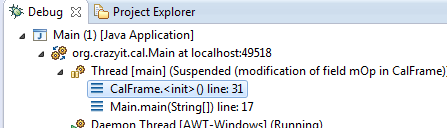
七、調試技巧(From CSDN)
1.Step Into (also F5) 跳入
2.Step Over (also F6) 跳過
3.Step Return (also F7) 執行完目前method,然後return跳出此method
4.step Filter 逐漸過濾 一直執行直到遇到未經過濾的位置或斷點(設定Filter:window-preferences-java-Debug-step Filtering)
5.resume 重新開始執行debug,一直運作直到遇到breakpoint。
例如 :A和B兩個斷點,debug過程中發現A斷點已經無用,去除A斷點,運作resume就會跳過A直接到達B斷點。
6.hit count 設定執行次數 适合程式中的for循環(設定 breakpoint view-右鍵hit count)
7.inspect 檢查 運算。執行一個表達式顯示執行值
8.watch 實時地監視對象、方法或變量的變化
9.我們常說的斷點(breakpoints)是指line breakpoints,除了line breakpoints,還有其他的斷點類型:field(watchpoint)breakpoint,method breakpoint ,exception breakpoint.
10.field breakpoint 也叫watchpoint(監視點) 當成員變量被讀取或修改時暫挂
11.添加method breakpoint 進入/離開此方法時暫挂(Run-method breakpoint)
12.添加Exception breakpoint 捕抓到Execption時暫挂(待續...)
斷點屬性:
1.hit count 執行多少次數後暫挂 用于循環
2.enable condition 遇到符合你輸入條件(為ture/改變時)就暫挂
3.suspend thread 多線程時暫挂此線程
4.suspend VM 暫挂虛拟機
13.variables 視圖裡的變量可以改變變量值,在variables 視圖選擇變量點選右鍵--change value.一次來進行快速調試。
14.debug 過程中修改了某些code後--〉save&build-->resume-->重新暫挂于斷點
15.resume 當debug調試跑出異常時,運作resume,重新從斷點開始調試
八、 Eclipse 進階調試技巧
作者:Work Hard Work Smart
出處:http://www.cnblogs.com/linlf03/
歡迎任何形式的轉載,未經作者同意,請保留此段聲明!